1、概述🥔
在使用QXlsx时由于源码文件比较多,如果直接加载进项目里面,会增加每次编译的时间;
直接将源码加载进项目工程中,会导致项目文件非常多,结构变得更加臃肿;
所以在本文中将会将QXlsx编译为静态库再使用;
注意: 如果是刚接触QXlsx建议还是直接使用源码,因为QXlsx源码中的注释信息主要是在.cpp文件中,使用源码便于通过阅读源码和注释信息学习怎么使用QXlsx。
2、准备工作🥕
本文中使用到的QXlsx版本为:1.4.3
本文中使用到的Qt编译器版本为:msvc2017-64
下载源码
下载
或者使用Git命令下载git clone git@github.com:QtExcel/QXlsx.git
3、开始编译🌽
打开QXlsx工程:进入QXlsx文件夹,双击打开QXlsx.pro工程文件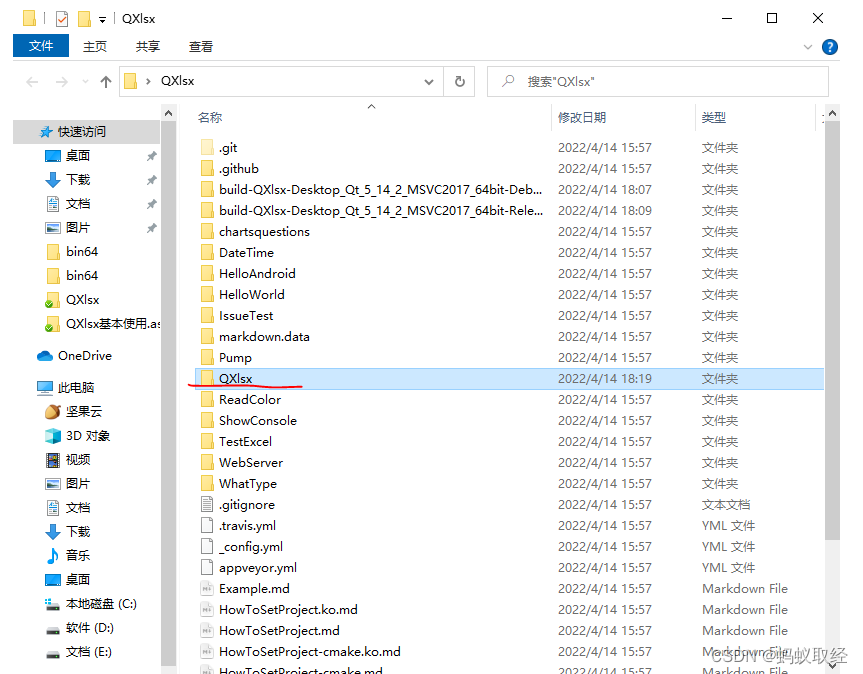
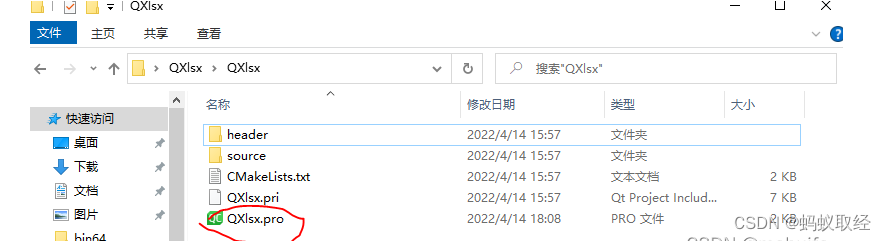
contains(QT_ARCH, i386){ # 使用32位编译器
DESTDIR = $$PWD/bin # 程序输出路径
}else{
message("64bit") # 使用64位编译器
DESTDIR = $$PWD/bin64
}
win32:CONFIG(release, debug|release): TARGET = QXlsx # 生成release版本静态库名称
else:win32:CONFIG(debug, debug|release): TARGET = QXlsxd # 生成debug版本静态库名称
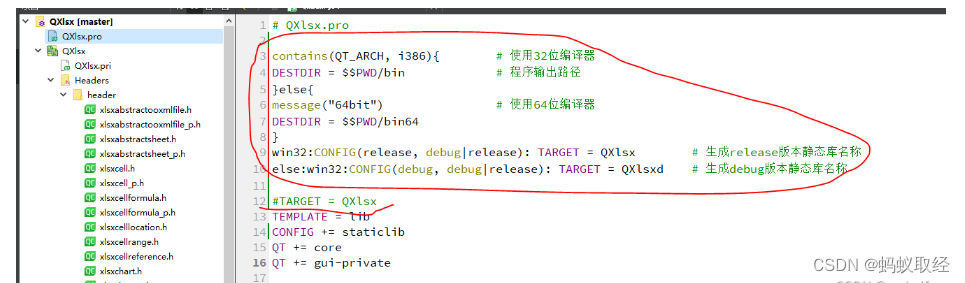
分别选择Debug、Release,然后点击左下角的锤子
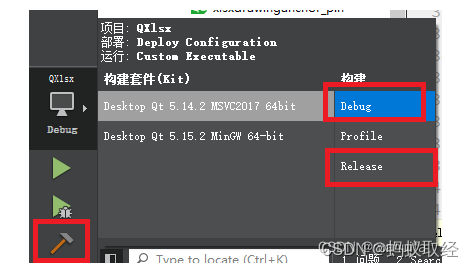
编译完成后,在QXlsx文件夹下就会出现一个bin64文件夹,打开文件夹就可以看见有QXlsx.lib和QXlsxd.lib两个文件
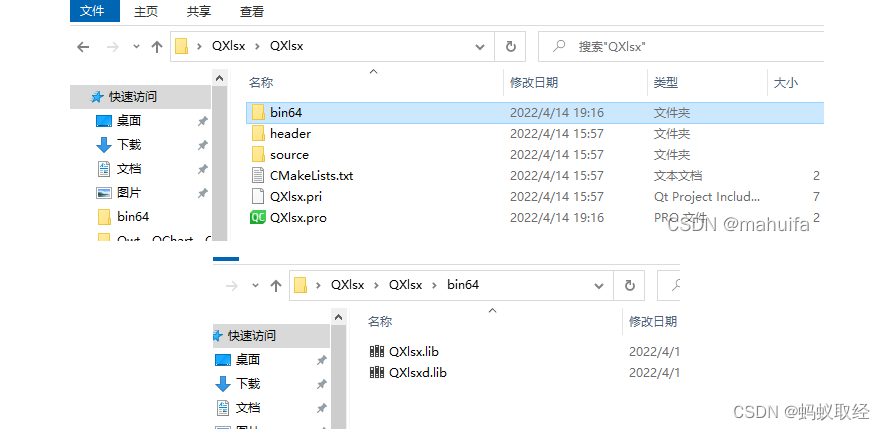
新建一个QXlsx文件夹,将header文件夹和bin64文件夹拷贝到新建的QXlsx文件夹中,然后将header重命名为include,到这里编译的QXlsx就准备完成了。
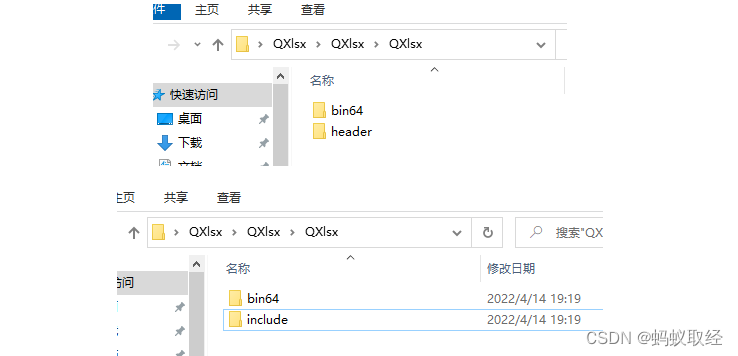
4、加载QXlsx静态库🥒
-
新建一个Qt工程,将准备好的QXlsx文件夹拷贝到工程目录下
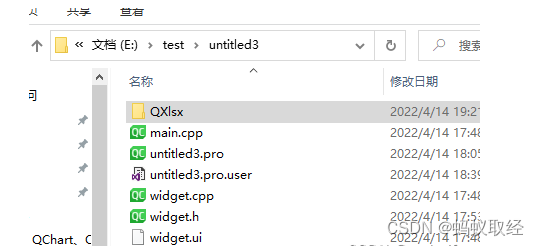
在QtCreator中鼠标在工程上右键选择添加库
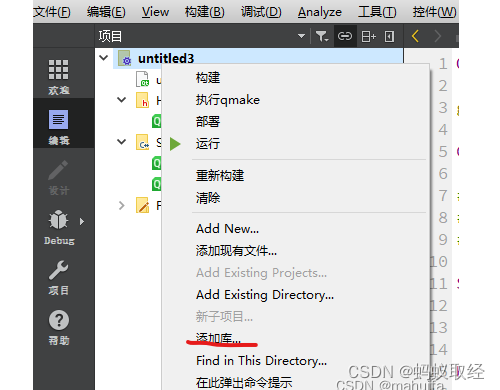
选择外部库
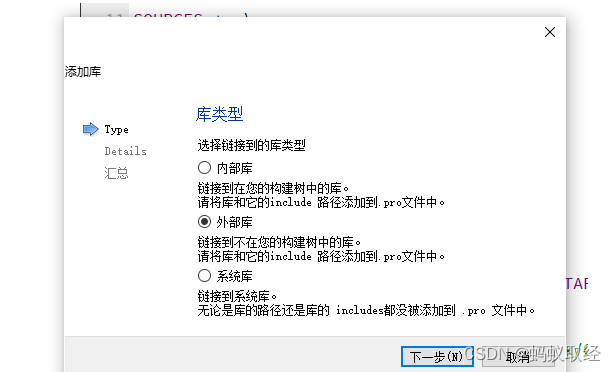
点击浏览,找到工程路径下的QXlsx.lib库,选择Window、为debug版本添加‘d’作为后缀
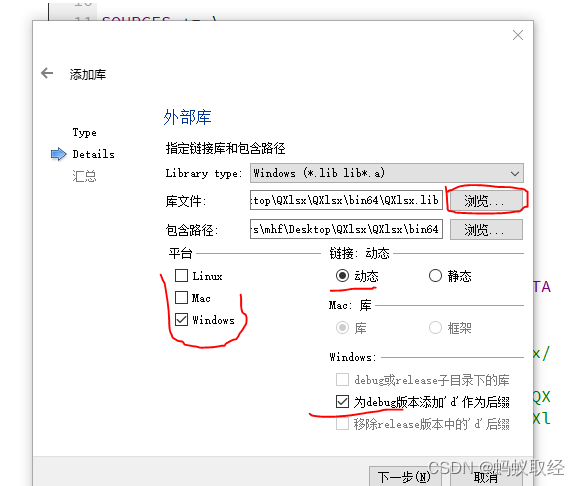
点击下一步后就会在Pro文件中生成下列内容
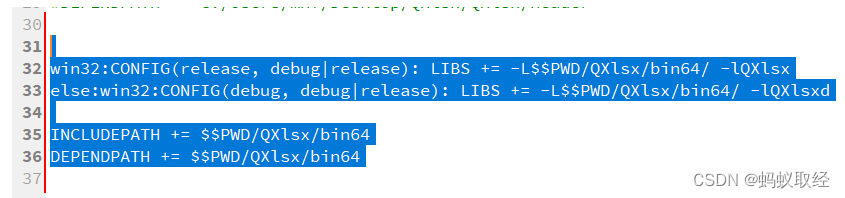
然后改为下列内容,到这一步就加载完成了。

5、测试QXlsx静态库🥬
-
在工程中添加下列代码,然后分别以debug、release模式编译,如果在生成的可执行程序路径下看见Test.xlsx文件了,那就说明QXlsx静态库 编译成功了✌
-
#include "widget.h" #include "ui_widget.h" #include "xlsxdocument.h" // 添加QXlsx头文件 Widget::Widget(QWidget *parent) : QWidget(parent) , ui(new Ui::Widget) { ui->setupUi(this); QXlsx::Document xlsx; // 创建一个excel xlsx.write("A1", "Hello Qt!"); // 在第一行第一列写入数据 xlsx.saveAs("Test.xlsx"); // excel保存到./Test.xlsx } Widget::~Widget() { delete ui; }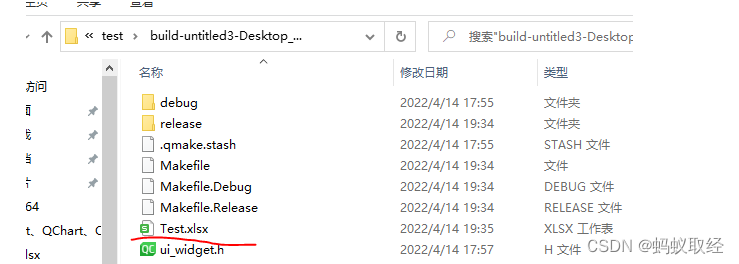






















 2507
2507











 被折叠的 条评论
为什么被折叠?
被折叠的 条评论
为什么被折叠?








